Si të fshini një faqe në Word {Udhëzues}
Po përpiqeni të fshini një faqe të zbrazët në Word? Në këtë udhëzues, ne do t
Shumë herë, ikona PDF është e pranishme në ekranin tonë fillestar, por ndërsa përpiqemi ta hapim, shfaqet një bllok që kërkon fjalëkalimin pa të cilin nuk mund ta shikojmë përmbajtjen brenda. Nëse edhe ju keni rënë në këtë situatë, duhet të kërkoni diçka që mund të ndihmojë për të zhbllokuar PDF dhe për t'ju lejuar ta aksesoni atë.
Këta heqës të fjalëkalimeve PDF janë mjaft të aftë për të zhbllokuar skedarin në mënyrë që përdoruesi të jetë i përshtatshëm dhe të mund ta lexojë, kopjojë ose printojë sa herë që ai dëshiron.
1. PDFelement nga Wondershare
Jo vetëm i vlerësuari më i mirë për redaktimin e çdo PDF, por edhe zhbllokimi i tij sjell emrin e elementit PDF në krye të listës. Ai jo vetëm që ndihmon në heqjen e kufizimeve nga skedari, por gjithashtu ju lejon ta konvertoni atë në formate të tjera si teste të thjeshta, imazhe, Word, etj.
Plus, ai mbështet më shumë se 17 gjuhë për një bazë të gjerë përdoruesish ku mund të bëni gjithashtu ndryshime si futja e nënshkrimeve dixhitale, bashkimi ose ndarja e skedarëve, rrotullimi, shënimi, shtimi i filigranëve dhe shumë më tepër. Me pak fjalë, personalizoni PDF-në pasi të përdorni lehtësisht këtë fshirës të fjalëkalimit PDF.
Burimi i imazhit: pdf.wondershare
2. PDFCrack
Nëse keni harruar fjalëkalimin për një skedar PDF të mbrojtur, mund të mbështeteni plotësisht në PDFCrack për një zgjidhje të shpejtë dhe të lehtë. Po, ai mund të rikuperojë fjalëkalimet e vjetra, përveçse vetëm t'i heqë ato. Interesante, ai mund të rikuperojë fjalëkalimet e pronarit, si dhe të përdoruesit nga skedari PDF i koduar.
Për më tepër, ky zhbllokues i fjalëkalimit PDF është absolutisht i lëvizshëm dhe mund të përdoret edhe në makina të tjera. Megjithatë, duhet të theksohet se nëse një fjalëkalim mbahej i gjatë dhe i ndërlikuar, mund të duhen orë ose ditë për ta thyer atë ndërsa brute-force është në përdorim për rikuperimin.
Burimi i imazhit: lifewire
3. Remover PDF Password
Siç sugjeron emri, ky mjet është mjaft i thjeshtë për heqjen e sigurisë nga PDF, edhe nëse është aplikuar nga një pronar tjetër. Ai gjithashtu lejon që skedari të hapet automatikisht pasi të jetë fshirë fjalëkalimi.
Megjithëse nuk mbështet një kriptim të lartë, mund ta përdorni për redaktim si kopjimi i tekstit, printimi, etj.
Burimi i imazhit: pdf.wondershare
4. PDFCrypt
Me këtë Zhbllokues PDF, në fakt po përdorni mjetin e linjës së komandës. Për ta bërë atë të funksionojë, ju duhet të ngarkoni një skedar PDF të koduar dhe rezultati do t'ju japë përsëri skedarin e deshifruar. Një gjë e dukshme është se është një mjet për heqjen e fjalëkalimit dhe jo një mjet që identifikon fjalëkalimin e pronarit ose të përdoruesit.
Për më tepër, është i shpejtë në shkarkim në njërën anë, ndërsa i lëvizshëm në një tjetër.
Burimi i imazhit: manuthrissur
5. Pa pagesë heqës fjalëkalimi PDF me 4 pika
Një tjetër softuer i thjeshtë por efikas për të zhbllokuar PDF është këtu! Ky mjet falas ju lejon të zhbllokoni PDF-në nga të gjitha kufizimet dhe mund të printoni, kopjoni, modifikoni me lehtësi, etj. Ose plotësoni formularët në internet thjesht pa shumë telashe.
Shumë e thjeshtë për t'u përdorur, thjesht duhet të klikoni me të djathtën mbi dokumentet pasi t'i tërhiqni, t'i zhbllokoni ato në grup dhe puna juaj ka përfunduar. Ju as nuk keni nevojë të mbani softuerin Adobe në kompjuterin tuaj për përdorimin e tij.
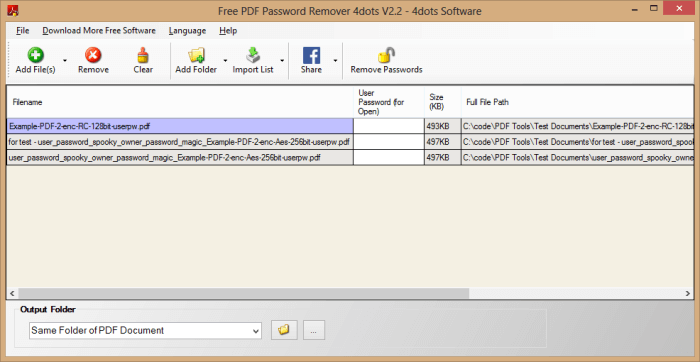
Burimi i imazhit: 4dotssoftware
Mbyllja
Epo, tani që keni një listë të saktë të mjeteve të ndryshme për heqjen e fjalëkalimit PDF, mund të zgjidhni lehtësisht atë që është në përputhje me kërkesat tuaja. Ne besojmë se ato mund të funksionojnë sipas zgjedhjes suaj bazuar në vijën e komandës ose tërhiqeni dhe lëshoni ose zbuloni fjalëkalimin e zotëruesit.
KËSHILLË : Të hutuar me kaq shumë skedarë PDF ose skedarë të tjerë në kompjuterin tuaj, qoftë para redaktimit ose pas, shkarkoni Duplicate Files Fixer për të qëndruar të sigurt nga rrëmuja dhe lirimi i një hapësire në PC.
Shkarkoni fiksuesin e fotove të dyfishta për një bibliotekë fotografish të kopjuara falas
Ndërkohë, ju gjithashtu mund të konvertoni skedarët PDF në formate të tjera ose të kompresoni skedarët tuaj PDF pasi të kenë mbaruar me punën tuaj.
Mos harroni të na shkruani komentet tuaja të vlefshme në seksionin e komenteve më poshtë dhe na ndiqni në Facebook dhe YouTube !
Po përpiqeni të fshini një faqe të zbrazët në Word? Në këtë udhëzues, ne do t
Kjo është një nga pyetjet më të mëdha që bëjnë përdoruesit, nëse mund të shohin kush e ka parë profilin e tyre në Instagram. Mësoni më shumë për mënyrat dhe mjetet që ndihmojnë në monitorimin e vizitorëve të profilit tuaj!
Mësimi për instalimin e një printeri në Windows 10, duke përfshirë printerët Wi-Fi dhe ata lokalë. Udhëzime hap pas hapi dhe zgjidhje për problemet e zakonshme.
Mësoni se si të zhbllokoni dikë në Facebook dhe Messenger lehtësisht me këtë udhëzues të detajuar. Ndiqni hapat e thjeshtë për të rifituar kontaktin me miqtë tuaj të bllokuar.
Dëshironi të fshini lejet e skaduara dhe të rregulloni portofolin e Apple? Ndiqni ndërsa unë shpjegoj në këtë artikull se si të hiqni artikujt nga Apple Wallet.
Pavarësisht nëse jeni i rritur apo i ri, mund t'i provoni këto aplikacione ngjyrosëse për të çliruar kreativitetin tuaj dhe për të qetësuar mendjen tuaj.
Ky udhëzues ju tregon se si të zgjidhni një problem me pajisjen tuaj Apple iPhone ose iPad që shfaq vendndodhjen e gabuar.
Shiko se si mund të aktivizosh dhe menaxhosh "Mos shqetëso" në iPad, në mënyrë që të përqendrohesh në atë që duhet të bësh. Këtu janë hapat që duhen ndjekur.
Shihni mënyra të ndryshme se si mund ta bëni tastierën tuaj iPad më të madhe pa një aplikacion të palës së tretë. Shihni gjithashtu se si ndryshon tastiera me një aplikacion.
A po përballeni me gabimin e iTunes që nuk zbulon iPhone ose iPad në kompjuterin tuaj Windows 11? Provoni këto metoda të provuara për të zgjidhur problemin tani!






